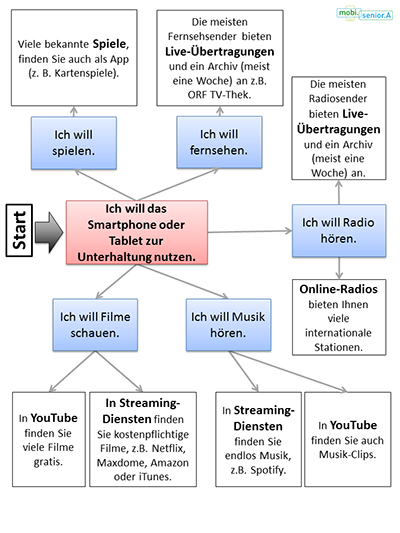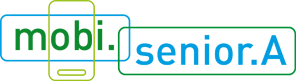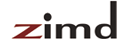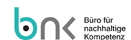2.6 Nützliche Apps für den Alltag
Ziele
→ Nützliche Apps kennenlernen und auswählen
→ Apps installieren und deinstallieren können
→ App-Berechtigungen überprüfen lernen
Inhalte
- Nützliche Apps für meine Bedürfnisse (inklusive Checkliste)
- Meine Lieblings-App (Teilnehmer/innen & Trainer/innen)
Checkliste: Ist die App etwas für mich?
|
"Allrounder"-Apps
|
App |
Funktion |
Android |
iOS |
|---|---|---|---|
|
Lupe |
|||
|
Lupe / Gratis-Lupe |
Mit der Kamera Texte vergrößert lesen können. |
||
|
Handyortung |
|||
|
Avast Mobile Security Mein iPhone suchen |
Ist das Handy einmal verlegt oder verloren, können diese Apps helfen, es über einen Computer mit Internetzugang zu lokalisieren. |
Die Security-App Avast Mobile Security hat eine Ortungsfunktion integriert: http://bit.ly/1UQS5i0 |
Mein iPhone suchen: http://apple.co/1Y3lI42 |
|
Weitere Tipps zum Thema "Handyortung" unter: http://bit.ly/1LcpfrK |
|||
|
Internetsuche |
|||
|
Google Chrome |
Der Internetbrowser Chrome ist von Google und auf Android-Geräten standardmäßig vorhanden, für das iPhone ist dies der Browser Safari. |
||
|
Listen |
|||
|
Wunderlist |
Aufgaben- oder Einkaufslisten erstellen und bearbeiten; kann mit allen Geräten und Systemen synchronisiert werden. |
||
|
Telefonbuch |
|||
|
Herold |
Das klassische österreichische Telefonbuch als App. |
http://www.ichbinderherold.at/de/suchen-finden/mobile-services/ |
|
Kommunikations-Apps
|
App |
Funktion |
Android |
iOS |
|
|---|---|---|---|---|
|
|
||||
|
Gmail |
Das E-Mail-Programm von Google ist bedienungsfreundlich und fast vollkommen frei von Spam; nutzt aber Daten, um personifizierte Werbung zu senden. |
|||
|
Messenger |
||||
|
|
Die derzeit am meisten genutzte App in Österreich; neben geschriebenem Text können auch Bilder, Videos oder Audionachrichten übertragen werden. |
|||
|
Soziale Netzwerke |
||||
|
|
Gerade in der Zielgruppe der älteren Personen ist dies eines der stärksten wachsenden Netzwerke. Zur direkten Kommunikation wird die Facebook Messenger-App genutzt. |
|||
|
Chefkoch.de |
Rezepte finden, bewerten und selbst einstellen: eine der größten Kochgemeinschaften im deutschsprachigen Raum. |
|||
|
Seniorkom |
Eine österreichische Gemeinschaft von Senior/innen. Kein spezielles Angebot für mobile Geräte, daher direkt im Browser einzusehen. |
|||
|
Videotelefonie |
||||
|
Skype |
Der "Klassiker" unter den Videotelefonie-Apps. Funktioniert auf allen Geräten und Betriebssystemen. |
|||
|
Google Hangout |
Hier können bis zu 10 Teilnehmer/innen zugeschaltet werden. |
|||
|
Achtung: Videotelefonie läuft über das Internet und hat einen hohen Datenverbrauch zur Folge, ähnlich dem Videos ansehen. Am besten nur dann nutzen, wenn man sich in einem kostenlosen WLAN befindet. |
||||
Apps für das Lesen
Statt Papierbücher mit sich herumzuschleppen, lassen sich viele Inhalte (wie Bücher oder Magazine) auch am Tablet (oder Smartphone) lesen. Die Vorteile sind viele Inhalte mit wenig Gewicht, verstellbare Schriftgrößen und gestochen scharfe Schrift.
|
App |
Funktion |
Android |
iOS |
|
|---|---|---|---|---|
|
Reader |
||||
|
Adobe Acrobat DC |
PDF-Dokumente lesen und erstellen (mittels "Drucken"-Funktion). |
|||
|
Aldiko |
Unterstützt die Formate EPUB und PDF. Nur für Android-Geräte verfügbar. |
|
||
|
E-Book-Reader |
||||
|
Kindle |
Die App von Amazon. E-Books werden direkt von Amazon online bezogen. |
|||
|
Thalia eBook-App mit Tolino |
Die App des Buchhändlers Thalia. Nach Anmeldung können E-Books online gekauft werden. |
|||
|
iBooks |
Die App von Apple. Die E-Books werden über das iTunes-Konto bezogen. |
|
||
|
Virtuelle Bücherei |
||||
|
Onleihe |
Viele Bücher können auch digital ausgeborgt werden, sie "verschwinden" nach Ablauf der Zeit einfach vom Gerät. Welche Büchereien in Österreich die "Onleihe" anbieten, finden Sie unter: www.onleihe.net/ihre-onleihe-finden/oesterreich.html |
|||
Apps zum Filme/Videos ansehen
Diverse Streaming-Dienste machen es möglich, gegen eine geringe Gebühr Filme, Dokumentationen oder Serien anzusehen. Damit ist ein legales Nutzen von Filmmaterial möglich.
|
App |
Funktion |
Android |
iOS |
|
|---|---|---|---|---|
|
Video-on-Demand |
||||
|
Netflix
|
www.netflix.com (ab 7,99 € monatlich) |
|||
|
Maxdome |
www.maxdome.at (ab 7,99 € monatlich) |
|||
|
Amazon Prime Instant Video |
www.amazon.at (ab 49 € pro Jahr, Flatrate)
|
Über das Amazon-Konto. Beim Smartphone über http://amzn.to/1SVmwan die Amazon-App herunterladen und dann die Amazon Instant Video-App installieren. Beim Tablet hier die Amazon-App herunterladen http://bit.ly/1Fc0OJQ und dann die Amazon Instant Video-App installieren. |
||
|
Apple iTunes |
www.apple.com/at/itunes (Einzelabruf, bezahlt wird pro Kauf oder Ausleihe) |
|
Kauf oder Ausleihe über das Apple-Konto. |
|
|
Google Play Movie |
play.google.com/store/movies (Einzelabruf, bezahlt wird pro Kauf oder Ausleihe) |
Kauf oder Ausleihe über das Google-Konto. |
|
|
|
Video-Portale |
||||
|
YouTube |
Das weltweit meistgenutzte Videoportal als App. |
|||
|
Vimeo |
Eine Alternative zu YouTube; viele Bildungsfilme. |
|||
|
TV-Theken – Fernsehinhalte online anschauen |
||||
|
ORF TVthek |
Die App der ORF-Fernsehprogramme. |
|||
|
ZDF Mediathek |
Programme des ZDF. |
|||
Übertragung des Bildschirms oder der App auf den Fernseher
Für Android-Geräte
Mit dem Google Chromecast-HDMI-Stick können der Bildschirm (also Fotos, Videos, Filme o.ä.) oder einzelne Apps auf den Fernsehbildschirm übertragen werden. Voraussetzung ist das zur Verfügung stehen eines WLAN-Zugangs. Im ersten Schritt muss unter https://cast.google.com/chromecast/setup die Chromecast-App installiert werden. Der Chromecast-Stick wird beim Fernseher am HDMI-Eingang angesteckt. Das USB-Kabel wird an einem freien USB-Steckplatz am Fernseher angeschlossen oder mittels Netzgerät aufgeladen.
Wenn man "Bildschirmübertragung" wählt, dann werden die Inhalte vom Smartphone oder Tablet auf den Fernsehbildschirm übertragen.
Wenn man Apps hat, die von Chromecast unterstützt werden (z.B. YouTube, Netflix, Maxdome u.v.m.) dann ruft der Stick die Daten direkt ab und das Smartphone/Tablet dient nur als Fernbedienung. Alle Apps, die Chromecast unterstützen, finden sich unter: www.google.at/chrome/devices/chromecast/apps.html. Diese Form der Übertragung sorgt dann auch für eine bessere Qualität und weniger Unterbrechungen. Welche Apps Chromecast unterstützen, wird auch nach der Installation bei den Apps oben rechts über das Chromecast-Symbol angezeigt.
Für iOS-Geräte
Für Apple-Geräte gibt es Apple-TV, eine Receiver-Box mit Fernbedienung. Auch hier kommen die Daten über WLAN aus dem Netzwerk.
Amazon Fire TV
Gibt es als Fire TV-Stick oder Fire TV-Box, über die direkt z.B. die ZDFMediathek, YouTube, Netflix und andere empfangen werden können.
Apps für das Musik hören
Musik kann entweder direkt über das Internet gehört (Streaming-Dienste) oder online gekauft und heruntergeladen werden. Die heruntergeladene Musik steht am eigenen Gerät dann ohne Internetverbindung zur Verfügung.
|
App |
Funktion |
Android |
iOS |
|
|---|---|---|---|---|
|
Streaming-Dienste |
||||
|
Spotify |
Mit der kostenlosen Version kann online Musik abgespielt werden. Mit der Premium-Version steht die Musik auch zum Download auf das Gerät und werbefrei zur Verfügung. |
|||
|
Musik kaufen |
||||
|
iTunes |
|
Kauf über das Apple-Konto. |
||
|
Amazon |
||||
|
Musik-Portale |
||||
|
YouTube |
YouTube eignet sich nicht nur zum Videos ansehen, auch viele Musikclips oder TV-Aufzeichnungen sind hier zu finden. |
|||
|
Rund um Musik |
||||
|
Shazam |
Im Radio spielt ein Musikstück, von dem man Titel und Interpret wissen möchte. Die App hilft beim Erkennen und verlinkt auch gleich zu YouTube. |
|||
Links
Viele Apps werden laufend getestet und auch online vorgestellt, z.B. unter
- www.computerbild.de/special/app-test/
- www.androidpit.de/
- www.chip.de/Handy-Downloads-Download-Charts_50159332.html
Zu beachten!
- Für die Nutzung der meisten Apps wird eine Internetverbindung benötigt. Streaming-Dienste besser nur über WLAN nutzen!
- App-Zugriffsrechte klären und nur dann zustimmen, wenn diese notwendig erscheinen. Alternativen zu allzu "wissbegierigen / datenhungrigen" Apps suchen!
·Bei den meisten kostenlosen Apps, insbesondere bei Spiele-Apps, wird sehr viel Werbung angezeigt. Das kann verwirren, lästig sein und über In-App-Käufe zu Kostenfallen führen. Wenn eine App sehr gut gefällt, kann es sich lohnen, für die werbefreie Version zu zahlen (meist 1-10 Euro).
- Bei der Schulung immer wieder die Vorteile mobiler Geräte erlebbar machen, indem man sie mobil nutzt (z.B. auf der Gasse, im Garten, beim Herumgehen im Gebäude ...).
·Das Thema "Digitaler Nachlass" besprechen: Immer mehr Online-Dienste bieten im Falle des Ablebens von Benutzer/innen standardisierte Lösungen für die Hinterbliebenen an. Wie das Prozedere im Detail abläuft, ist von Dienst zu Dienst unterschiedlich; eine einheitliche Regelung für Online-Plattformen gibt es nicht. Im Informationsblatt "Digitaler Nachlass" der ISPA sind neben allgemeinen Hinweisen zur Vor- und Nachsorge auch konkrete Beispiele der Nachlassverwaltung bei Facebook und Google zu finden.
Methoden und Übungen aus Teil 3:
- Übung 6: "Die Welt der Apps"
- Übung 7: "Die beste App aller Zeiten"
- Übung 8: "Meinen Traum erfüllen"
Zur Weitervertiefung
Eine App auswählen, testen und einem/einer Bekannten beschreiben.
- Was kann die App? Was ist kompliziert? Auf was muss man achten? Wann, wo und wofür sollte man die App UNBEDINGT haben?
Orientierungshilfe "Den Alltag erleichtern"
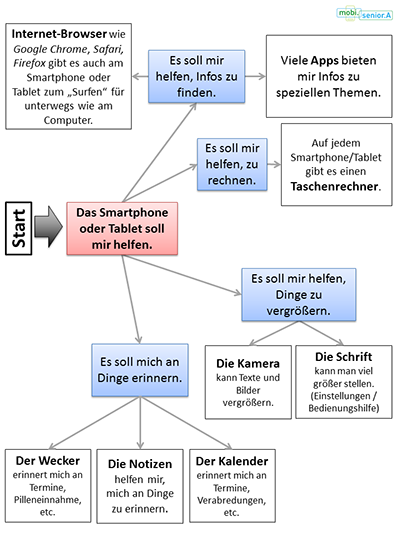
Orientierungshilfe "Unterhaltung"